
Cách xem nhanh phím tắt của ứng dụng bất kỳ trên Mac với CheatSheet
- Người viết: Yến Nhi lúc
- Thủ thuật
- - 0 Bình luận
CheatSheet (ứng dụng miễn phí) giúp dễ dàng tìm kiếm các phím tắt mà không làm gián đoạn quy trình làm việc của bạn. Ứng dụng tương thích với mọi thiết bị nhà Apple như MacBook, iMac, Mac Mini, Mac Pro,… Có CheatSheet trải nghiệm dùng Mac sẽ tiện lợi và đơn giản hơn. Dưới đây là hướng dẫn cài đặt CheatSheet trên máy Mac.
Xem thêm
- Trọn bộ 150+ phím tắt MacBook M1 M2 đầy đủ nhất
- Cách chụp màn hình và tổ hợp phím tắt quay màn hình MacBook
- Tổng hợp phím tắt và cử chỉ trong Safari trên MacBook, máy Mac
CheatSheet là gì?
CheatSheet là ứng dụng cung cấp cho bạn danh sách tất cả các phím tắt của mọi ứng dụng trên máy Mac. Khi cần tra cứu nhanh một cú pháp, phím tắt nào đó mà bạn vô tình quên mất thì CheatSheet chính là công cụ nhắc tuồng tuyệt vời.
Ứng dụng sẽ tổng hợp lại tất cả các phím tắt và phân chia thành từng nhóm một cách hệ thống và trực quan giúp bạn dễ dàng tìm kiếm được những thứ mình muốn để giải quyết công việc nhanh chóng. Tất cả những gì bạn cần làm là nhấn và giữ phím Command (⌘).
Cách tải CheatSheet nhanh chóng về máy Mac
Để tải ứng dụng CheatSheet bản mới nhất bạn làm như sau:
Bước 1: Truy cập link
https://www.mediaatelier.com/CheatSheet/
Bước 2: Nhấn chọn Download/Tải xuống CheatSheet

Một thông báo hiện ra hỏi bạn cho phép tải xuống, bạn nhấn chọn “Cho Phép”.

Bước 3: Sau khi tải xong bạn sẽ thấy file CheatSheet nằm trong mục “Tải về”.
Nhấn chọn 2 lần để mở file. Nếu thấy thông báo hiện lên bạn chọn “Mở” để tiếp tục.

Bước 4: Ứng dụng sẽ hỏi bạn có muốn di chuyển vào trong thư mục Applications hay không? Khi đó bạn nhấn “Move to Applications Folder” để tiếp tục.

Ứng dụng sẽ yêu cầu bạn cấp quyền Giám sát đầu vào từ bàn phím. Để cấp quyền bạn làm như sau:
- Chọn “Mở Tuỳ chọn hệ thống” để cấp quyền truy cập cho CheatSheet.
- Bấm vào ổ khoá ở dưới cùng bên trái và nhập mật khẩu máy Mac để mở quyền thay đổi.
- Tích vào ô trống kế bên CheatSheet để cấp quyền ứng dụng sau đó đóng cửa sổ lại.

Một thông báo khác được gửi đến yêu cầu bạn cấp quyền Kiểm soát máy tính. Bạn cũng làm tương tự để cấp quyền:
- Chọn “Mở Tuỳ chọn hệ thống” để cấp quyền truy cập cho CheatSheet.
- Bấm vào ổ khoá ở dưới cùng bên trái và nhập mật khẩu máy Mac để mở quyền thay đổi.
- Tích vào ô trống kế bên CheatSheet để cấp quyền ứng dụng sau đó đóng cửa sổ lại.

Cách sử dụng CheatSheet
Sau khi đã cấp quyền xong, bạn có thể sử dụng CheatSheet để coi phím tắt bất cứ lúc nào. Chỉ cần vào ứng dụng bạn muốn xem phím tắt như Word, Photoshop, Final Cut,…Nhấn và giữ phím Command (⌘) thì danh sách phím tắt sẽ hiện lên.

Hy vọng bài viết sẽ cung cấp thêm cho bạn những mẹo sử dụng Mac hữu ích và nếu có thắc mắc bạn có thể liên lạc ngay với Vender.vn.
☎️Điện thoại: 02822 006 007
🏆Chat Zalo: https://zalo.me/3580170500894915761
🏆Chat Facebook: https://m.me/vender.vn
🏘Địa chỉ Showroom: 379 Võ Văn Tần, Phường 5, Quận 3, TP. Hồ Chí Minh📍Xem bản đồ

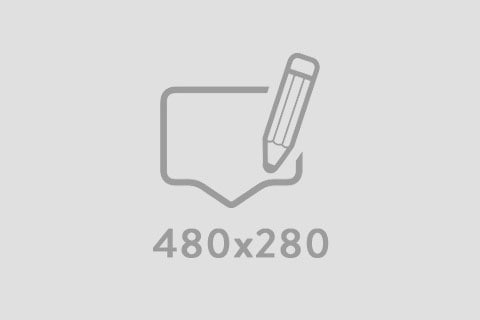



Viết bình luận
Bình luận